Norite "Mailchimp" sukurti savo auditoriją? Puikiai! Šiame vadove žingsnis po žingsnio parodysiu, kaip susikurti auditoriją, kuri padės optimizuoti rinkodaros strategijas ir veiksmingai pasiekti tikslinę auditoriją. Nesvarbu, ar turite mažą įmonę, ar esate rinkodaros specialistas, supratimas, kaip sukurti auditoriją, yra labai svarbus jūsų kampanijų sėkmei.
Pagrindinės žinios
- Auditoriją galima suprasti kaip tuščią dėžutę, kurią galite užpildyti kontaktais.
- Auditorijos kūrimo procesas apima vardų, el. pašto adresų ir privatumo nustatymų apibrėžimą.
- Dvigubo sutikimo ir BDAR laukų naudojimas yra svarbus siekiant gauti naudotojo sutikimą ir laikytis teisinių reikalavimų.
Žingsnis po žingsnio, kaip sukurti auditoriją
Pirmiausia turėtumėte prisijungti prie savo "Mailchimp" paskyros. Prisijungę galite pradėti kurti savo auditoriją.
Meniu viršuje spustelėkite Auditorija. Čia jau matysite kai kuriuos galbūt išsaugotus kontaktinius duomenis. Auditorija naudojama jūsų kontaktams tvarkyti, kad vėliau galėtumėte rinkodaros kampanijas nukreipti į reikiamus žmones. Norėdami sukurti naują auditoriją, eikite į "Manage Audience" (tvarkyti auditoriją) ir pasirinkite "View Audiences" (peržiūrėti auditorijas).
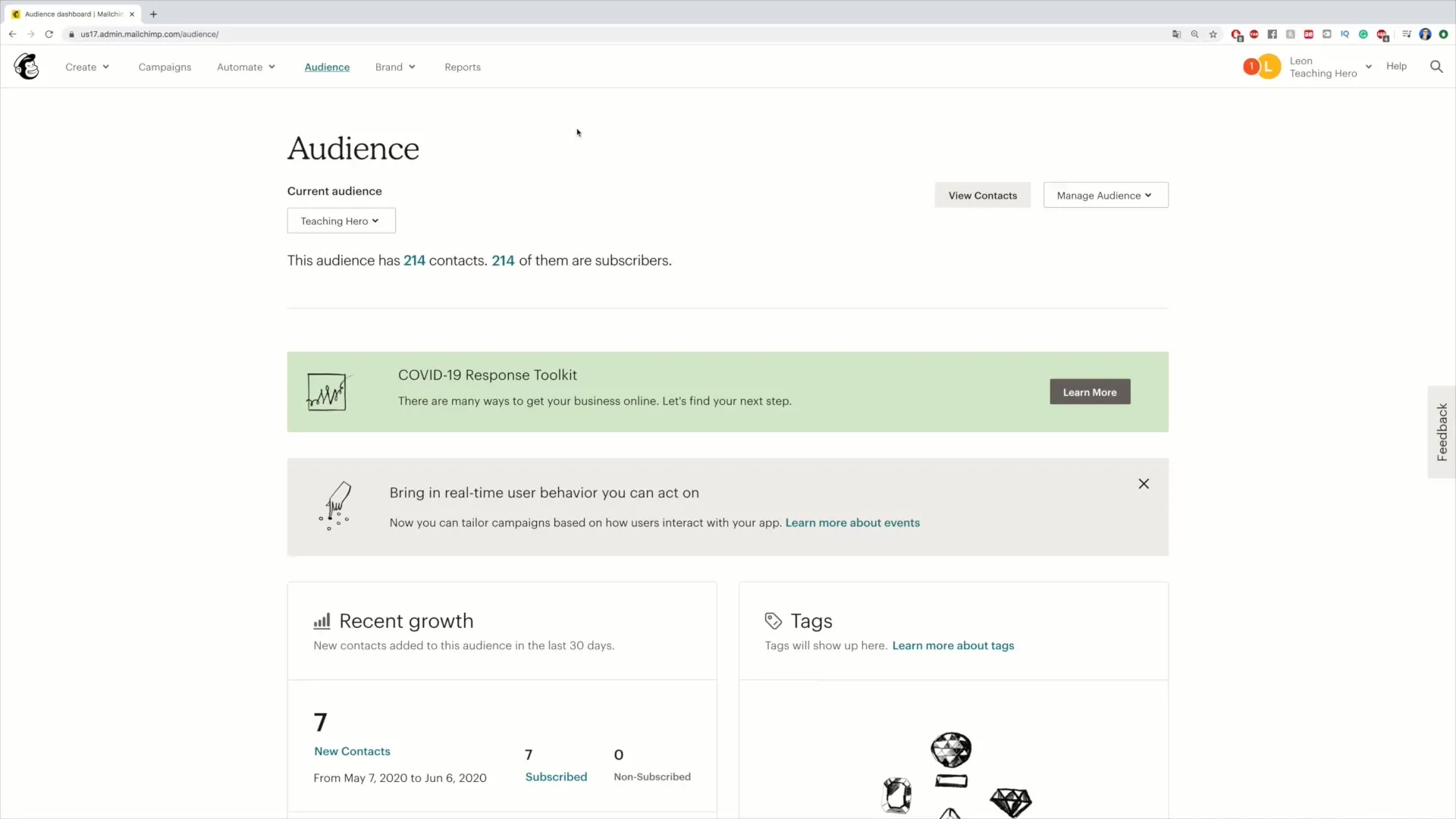
Jei norite sukurti naujas auditorijas, spustelėkite mygtuką "Create Audience" (sukurti auditoriją). Šioje vietoje jums bus pateikta keletas pasiūlymų ir nurodymų, kaip pavadinti auditoriją. Pereikime tiesiai prie "Create Audience" (sukurti auditoriją) ir pradėkime tikrąjį procesą.
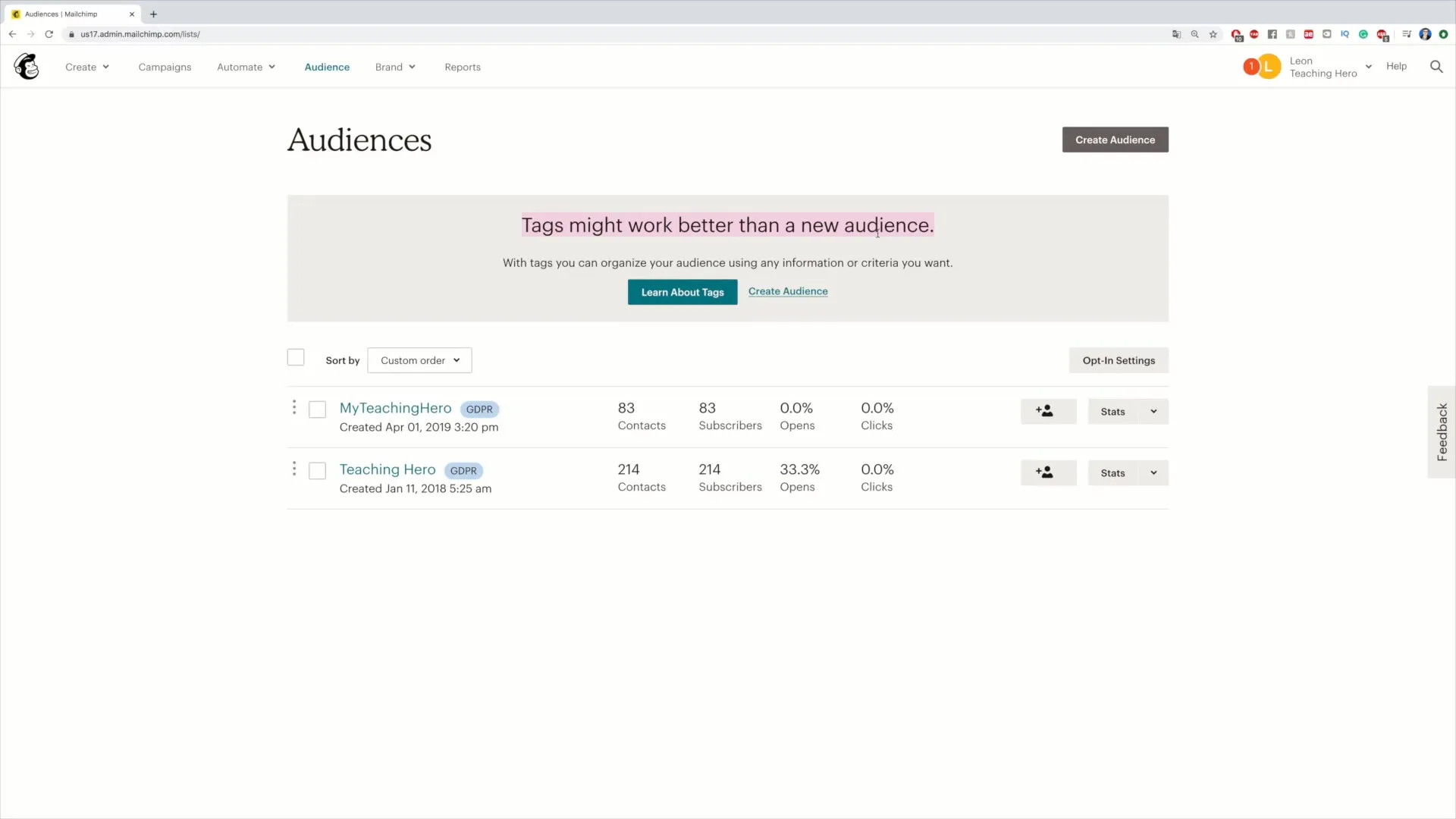
Dabar galite pradėti įvesti reikiamą informaciją. Suteikite savo auditorijai prasmingą pavadinimą, kuris vėliau padės lengviau ją identifikuoti. Pavyzdys galėtų būti "Įmonės XYZ naujienlaiškis".
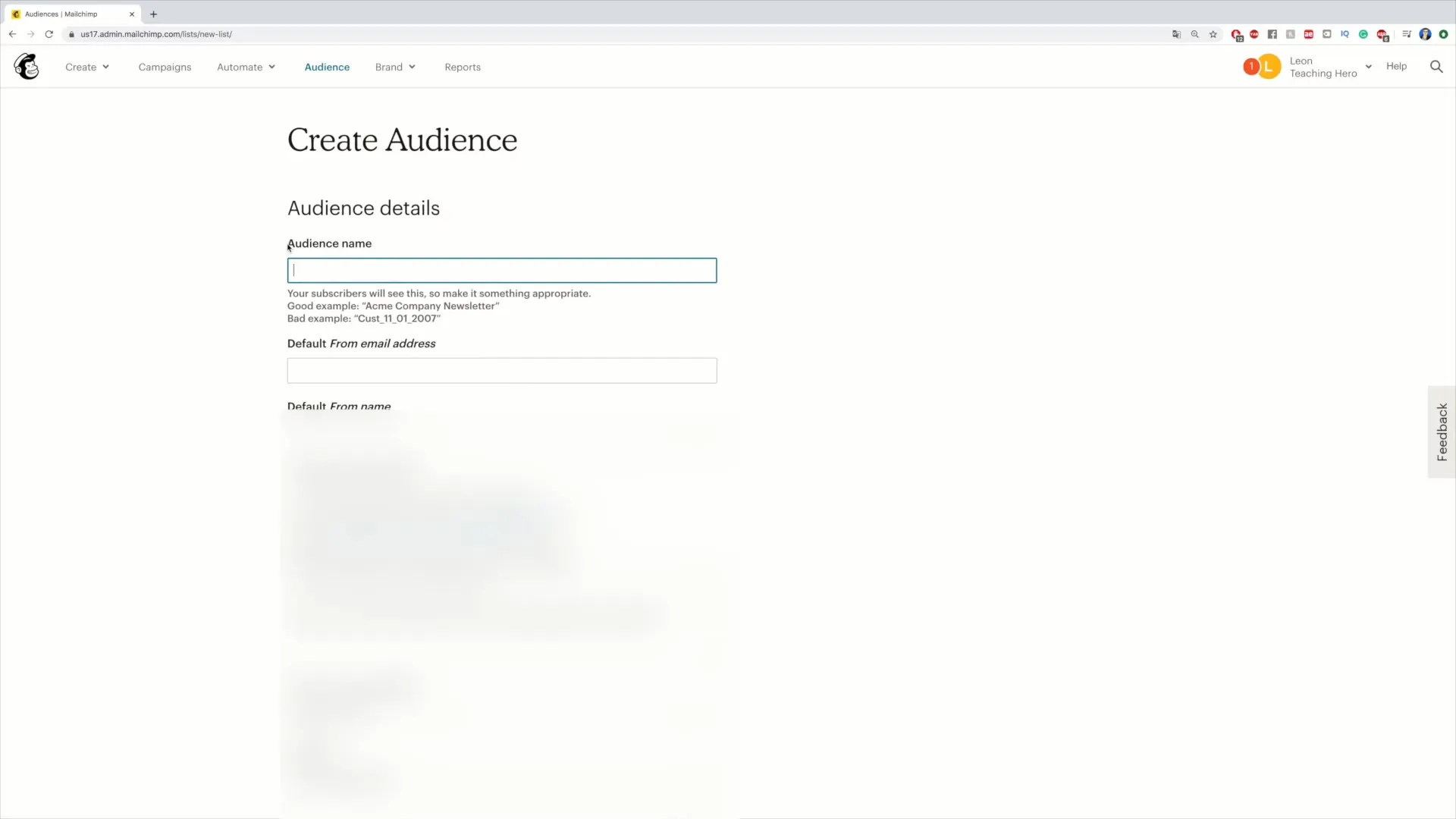
Tada įveskite standartinį el. pašto adresą, iš kurio auditorijai bus siunčiami el. laiškai. Šis adresas bus rodomas gavėjams kaip siuntėjo. Čia galite naudoti, pavyzdžiui, "example@example.com", tačiau nepamirškite pasirinkti profesionalaus adreso.
Tada įveskite siuntėjo vardą ir pavardę. Tai vardas, kuris bus rodomas gavėjams, kai jie gaus el. laišką. Čia galite naudoti savo įmonės pavadinimą arba kitą lengvai atpažįstamą vardą.
Žemiau rasite Kampanijos URL nustatymus. Čia galite sugeneruoti kampanijos URL arba paprašyti, kad būtų sugeneruotas atsitiktinis URL. Aš asmeniškai pirmenybę teikiu atsitiktiniam variantui, nes jis yra mažiau konkretus ir jame atsižvelgiama į tam tikrus saugumo aspektus.
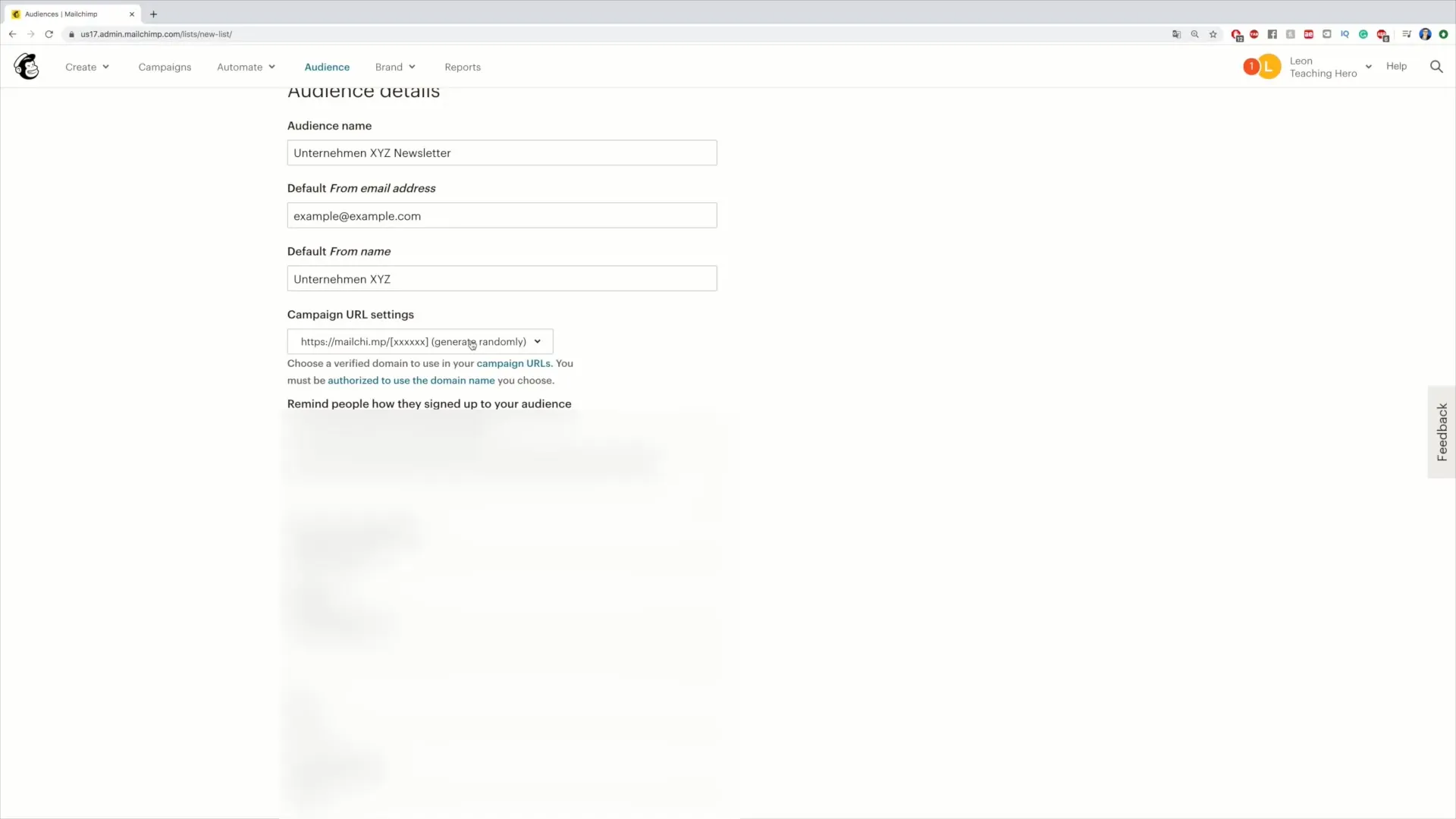
Srityje Priminti žmonėms, kaip jie užsiregistravo į jūsų auditoriją, galite pridėti tekstą, paaiškinantį prenumeratoriams, kaip jie užsiregistravo į jūsų naujienlaiškį ar auditoriją. Pavyzdžiui, jame gali būti parašyta: "Ačiū, kad užsiregistravote XYZ įmonės naujienlaiškiui". Tai suteiks jiems aiškumo, kodėl jie gauna jūsų el. laiškus.
Dabar seka svarbiausia dalis. Turite įvesti savo įmonės duomenis. Čia nurodysite, kokia įmonė yra už auditorijos, pavyzdžiui, "Įmonė XYZ". Ši informacija yra svarbi, kad gavėjai žinotų, iš kur gaunami el. laiškai ir kas juos siunčia.
Nepamirškite sukonfigūruoti formos nustatymų savo auditorijai. Čia galite pasirinkti, ar norite aktyvuoti dvigubą prisijungimą. Tai reiškia, kad kiekvienas užsiregistravęs asmuo gaus patvirtinamąjį el. laišką, kad patvirtintų savo susidomėjimą. Tai svarbu siekiant laikytis duomenų apsaugos taisyklių.
Be to, turėtumėte įtraukti BDAR laukus, kad jūsų prenumeratoriai galėtų duoti arba atšaukti savo sutikimą rinkodaros tikslais. Ši informacija yra labai svarbi šiuolaikiniame pasaulyje, kad išvengtumėte teisinių problemų ir apsaugotumėte savo prenumeratorių privatumą.
Taip pat nepamirškite apibrėžti, kaip dažnai norite, kad jums būtų pranešama apie naujus įrašus jūsų auditorijoje. Pavyzdžiui, galite pasirinkti, ar norite būti informuojami kasdien, ar gauti pranešimą el. paštu kiekvieną kartą, kai padaromas naujas įrašas.
Kai užpildysite visus reikiamus laukus, tiesiog spustelėkite Išsaugoti, kad išsaugotumėte savo auditoriją. Dabar įvedėte visą reikiamą informaciją ir jūsų auditorija bus sukurta. Įsitikinkite, kad įvedėte teisingą el. pašto adresą, nes sistema jums praneš, jei ko nors trūksta.
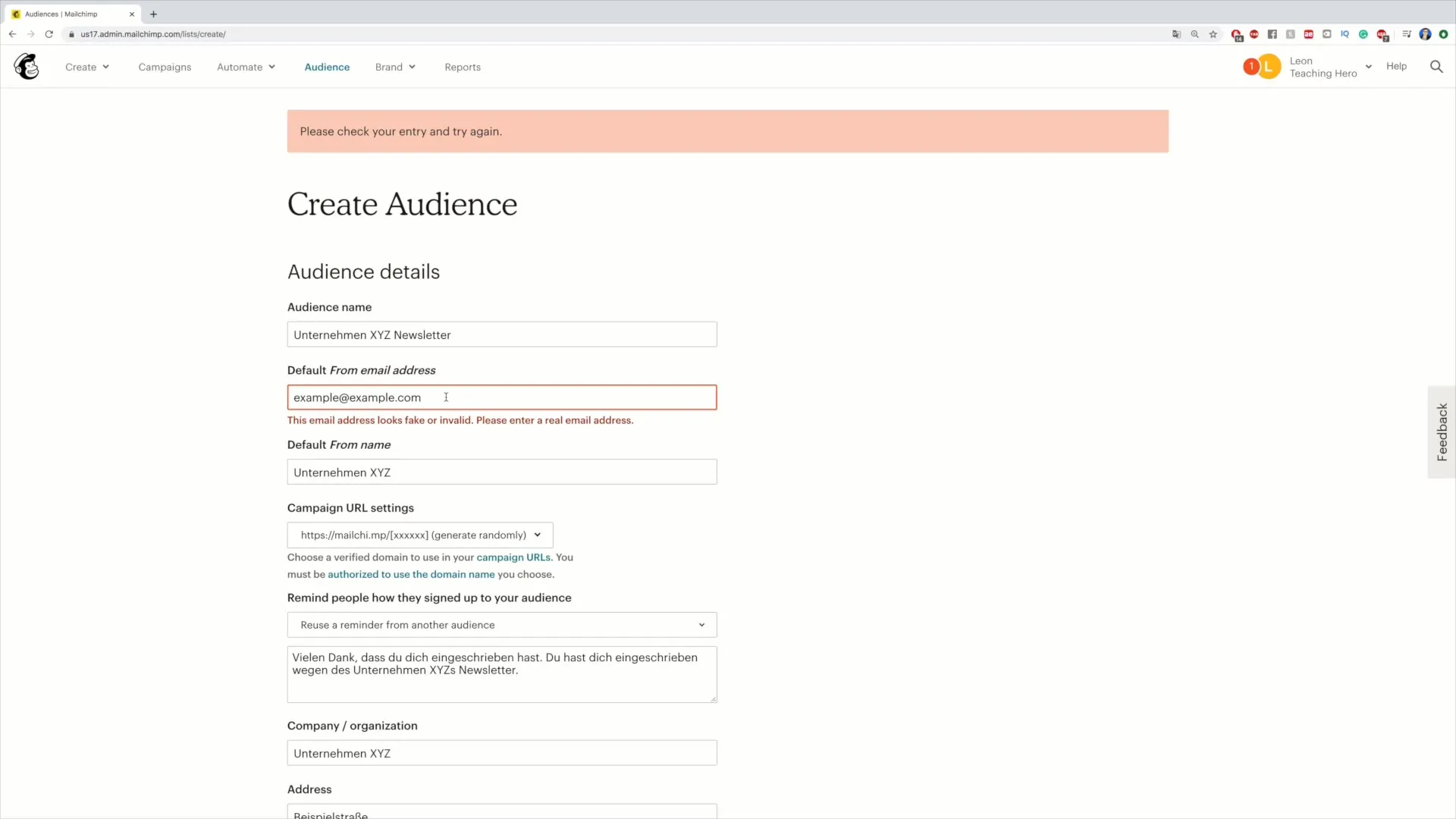
Jei teisingai įvedėte visą informaciją, jūsų auditorija dabar bus išsaugota "Mailchimp" paskyroje. Ir tai jau viskas! Taip paprasta sukurti auditoriją, kuri padės efektyviai įgyvendinti rinkodaros priemones.
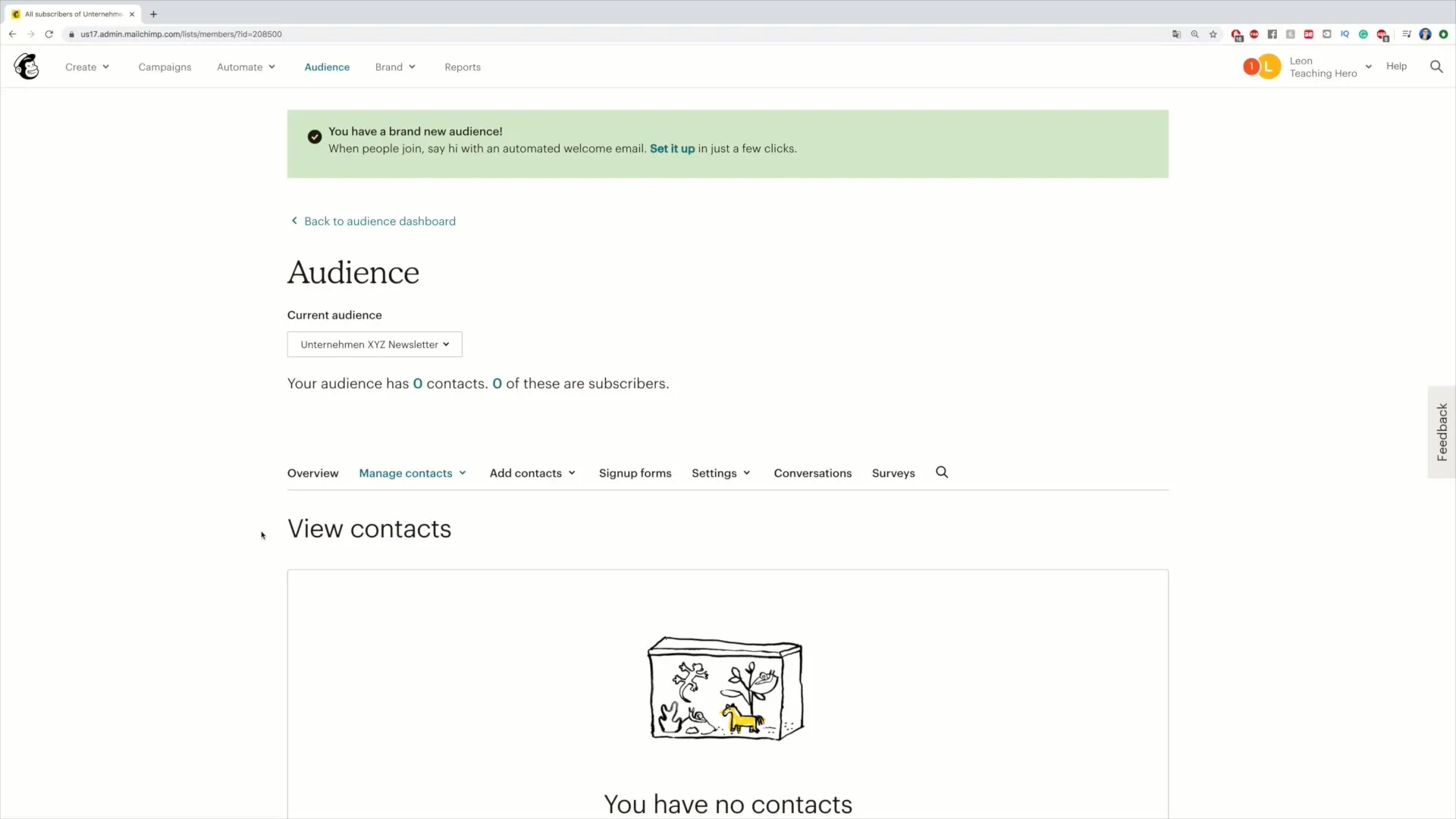
Proceso santrauka
Sukurti auditoriją "Mailchimp" programoje yra paprasta, bet svarbi užduotis visiems, kurie užsiima internetine rinkodara. Sukūrę auditoriją ir sukonfigūravę tinkamus nustatymus, galite užtikrinti, kad efektyviai orientuositės į savo auditoriją ir kartu laikysitės visų duomenų apsaugos taisyklių.
Dažniausiai užduodami klausimai
Kaip "Mailchimp" sukurti auditoriją? Prisijunkite, spustelėkite "Audience", tada "Create Audience" ir užpildykite reikiamą informaciją.
Kas yra dvigubas prisijungimas? Dvigubas prisijungimas - tai procesas, kai naudotojai turi patvirtinti savo el. pašto adresą, kad taptų auditorijos dalimi.
Kaip vėliau redaguoti savo auditoriją? Eikite į "Manage Audience" ir pasirinkite auditoriją, kurią norite redaguoti.
Ar mano auditorijos duomenys atitinka BDAR reikalavimus? Taip, jei suaktyvinsite reikiamus BDAR laukus ir dvigubą registraciją.
Kaip greitai galiu pradėti kampanijas sukūręs savo auditoriją? Vos tik sukūrę savo auditoriją ir įtraukę kontaktus, galite iš karto pradėti kampanijas.


